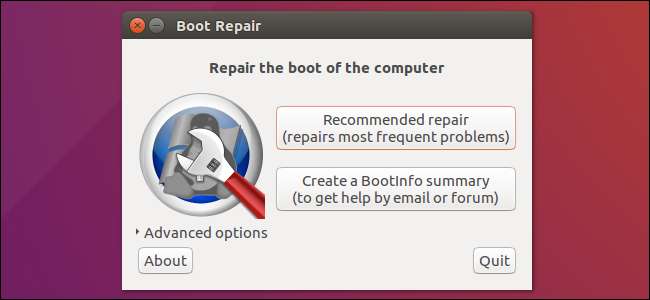
Ubuntu और कई अन्य लिनक्स वितरण GRUB2 बूट लोडर का उपयोग करते हैं। यदि GRUB2 टूटता है - उदाहरण के लिए, यदि आप उबंटू स्थापित करने के बाद विंडोज स्थापित करते हैं, या अपने एमबीआर को अधिलेखित करते हैं - तो आप उबंटू में बूट करने में सक्षम नहीं होंगे।
आप आसानी से एक Ubuntu लाइव सीडी या यूएसबी ड्राइव से GRUB2 को पुनर्स्थापित कर सकते हैं। यह प्रक्रिया इससे भिन्न है विरासत GRUB बूट लोडर को पुनर्स्थापित करना पुराने लिनक्स वितरण पर।
इस प्रक्रिया को उबंटू के सभी संस्करणों पर काम करना चाहिए। इसका परीक्षण Ubuntu 16.04 और Ubuntu 14.04 पर किया गया है।
आलेखीय विधि: बूट मरम्मत
सम्बंधित: डिस्क या यूएसबी ड्राइव से अपने कंप्यूटर को बूट कैसे करें
बूट रिपेयर एक ग्राफिकल टूल है जो GRUB2 को एक क्लिक से रिपेयर कर सकता है। यह अधिकांश उपयोगकर्ताओं के लिए बूट समस्याओं का आदर्श समाधान है।
यदि आपके पास उबंटू से स्थापित मीडिया है, तो इसे अपने कंप्यूटर में डालें, पुनः आरंभ करें, और हटाने योग्य ड्राइव से बूट करें । यदि आप एक Ubuntu लाइव सीडी डाउनलोड करें और इसे एक डिस्क पर जलाएं या एक बूट करने योग्य USB फ्लैश ड्राइव बनाएं .
जब उबंटू बूट करता है, तो एक प्रयोग करने योग्य डेस्कटॉप वातावरण पाने के लिए "उबंटू आज़माएं" पर क्लिक करें।
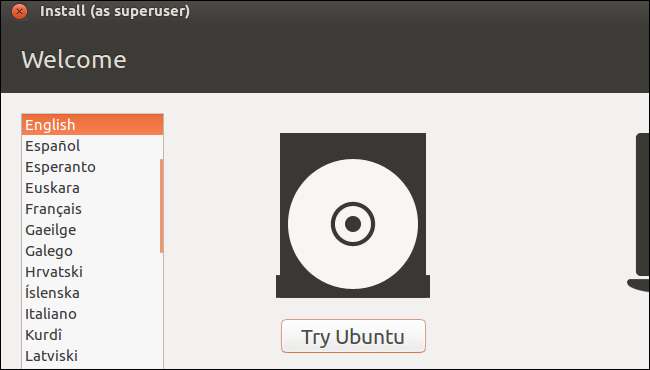
जारी रखने से पहले सुनिश्चित करें कि आपके पास इंटरनेट कनेक्शन है। आपको वाई-फाई नेटवर्क चुनने और इसके पासफ़्रेज़ को दर्ज करने की आवश्यकता हो सकती है।
डैश से एक टर्मिनल विंडो खोलें और बूट मरम्मत स्थापित करने और लॉन्च करने के लिए निम्न कमांड चलाएं:
sudo apt-add-repository ppa: yannubuntu / boot-repair sudo apt-get update sudo apt-get install -y बूट-रिपेयर बूट-मरम्मत
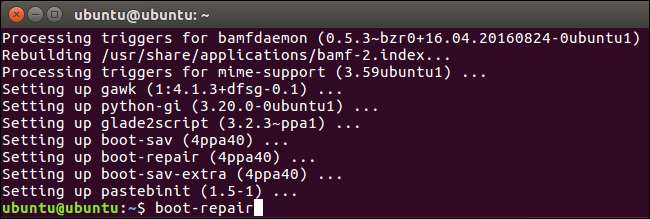
आपके द्वारा चलाए जाने के बाद बूट रिपेयर विंडो आपके सिस्टम को अपने आप स्कैन कर लेगी
बूट-मरम्मत
आदेश। यह आपके सिस्टम को स्कैन करने के बाद, GRUB2 को एक क्लिक से ठीक करने के लिए "अनुशंसित मरम्मत" बटन पर क्लिक करें।
आप यहां उन्नत विकल्पों का उपयोग करना चुन सकते हैं, लेकिन उबंटू की विकि आपको उन्नत विकल्पों का उपयोग न करने की सलाह देती है जब तक कि आपको पता न हो कि आप क्या कर रहे हैं। अनुशंसित मरम्मत विकल्प स्वचालित रूप से अधिकांश समस्याओं को ठीक कर सकता है, और आप गलत उन्नत विकल्पों का चयन करके अपने सिस्टम को और भी अधिक गड़बड़ कर सकते हैं।
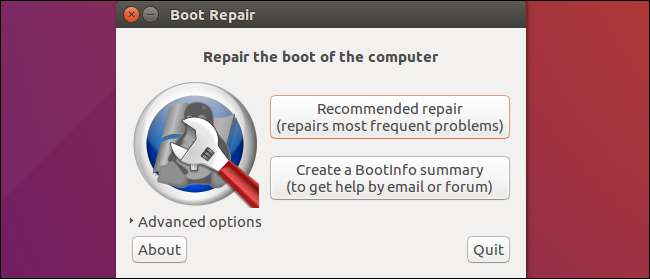
बूट रिपेयर काम करने लगेगा। यह आपको एक टर्मिनल खोलने और उसमें कुछ कमांड कॉपी / पेस्ट करने के लिए कह सकता है।
बस अपने स्क्रीन पर आने वाले निर्देशों का पालन करें। निर्देश निष्पादित करें बूट रिपेयर आपको जादूगर के माध्यम से जारी रखने के लिए "आगे" पर क्लिक करना चाहता है। उपकरण आपको वह सब कुछ चलाएगा जो आपको करने की आवश्यकता है।
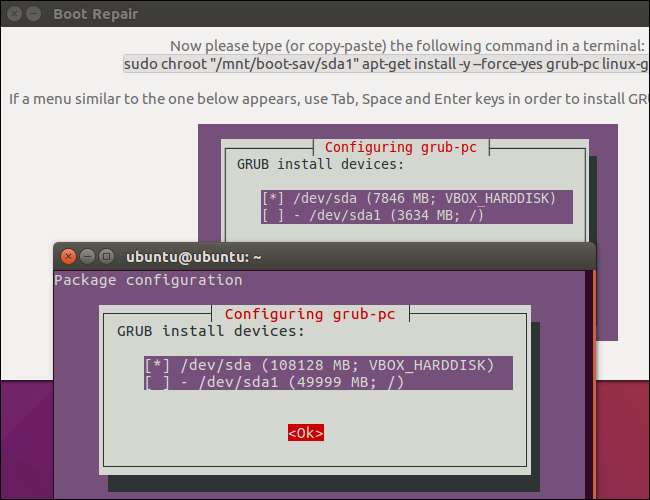
बूट रिपेयर टूल द्वारा अपने परिवर्तनों को लागू करने के बाद अपने कंप्यूटर को पुनरारंभ करें। उबंटू को सामान्य रूप से बूट होना चाहिए।
टर्मिनल विधि
यदि आप अपने हाथों को गंदा करते हैं, तो आप इसे स्वयं टर्मिनल से कर सकते हैं। आपको लाइव सीडी या USB ड्राइव से बूट करने की आवश्यकता होगी, जैसा कि ऊपर चित्रमय विधि में है। सीडी पर उबंटू का संस्करण सुनिश्चित करें कि आपके कंप्यूटर पर उबंटू का संस्करण स्थापित हो। उदाहरण के लिए, यदि आपके पास Ubuntu 14.04 स्थापित है, तो सुनिश्चित करें कि आप Ubuntu 14.04 लाइव सीडी का उपयोग करते हैं।
लाइव वातावरण में बूट करने के बाद एक टर्मिनल खोलें। विभाजन को पहचानें उबंटू निम्नलिखित में से किसी एक कमांड का उपयोग कर स्थापित किया गया है:
sudo fdisk -l सुडो ब्लाक
यहाँ दोनों कमांड का आउटपुट है। में
fdisk -l
कमांड, उबंटू विभाजन शब्द से पहचाना जाता है
लिनक्स
सिस्टम कॉलम में। में
blkid
कमांड, विभाजन की पहचान इसके द्वारा की जाती है
ext4
फाइल सिस्टम।
यदि आपके पास कई लिनक्स ext4 विभाजन हैं, तो आप यह अनुमान लगा सकते हैं कि कौन सा विभाजन का आकार और डिस्क पर उनके क्रम को देखकर है।
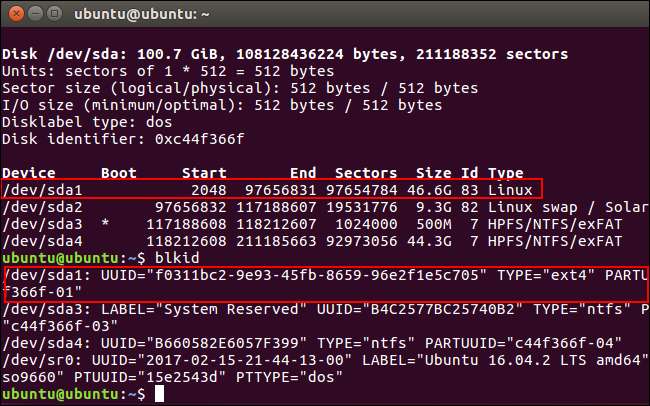
निम्न आदेशों को / mnt / ubuntu, की जगह पर Ubuntu विभाजन को माउंट करने के लिए चलाएँ
/ Dev / sdX #
उपरोक्त आदेशों से आपके Ubuntu विभाजन का डिवाइस नाम:
सूदो मुक्दिर / मंत / उबंटु सुडो माउंट / देव / sdX # / mnt / ubuntu
ऊपर दिए गए स्क्रीनशॉट में, हमारा Ubuntu विभाजन / dev / sda1 है। इसका अर्थ है पहली हार्ड डिस्क डिवाइस पर पहला विभाजन।
जरूरी : यदि आपके पास एक अलग बूट पार्टीशन है, तो ऊपर दिए गए कमांड को छोड़ दें और इसके बजाय / mnt / ubuntu / बूट पर बूट पार्टीशन को माउंट करें। यदि आपको पता नहीं है कि आपके पास एक अलग बूट पार्टीशन है, तो आप संभवतः नहीं हैं।
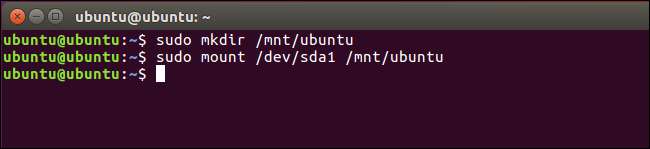
ऊपर हार्ड डिस्क के डिवाइस नाम के साथ / dev / sdX की जगह, लाइव सीडी से ग्रब को पुनर्स्थापित करने के लिए निम्न कमांड चलाएँ। संख्या को स्वीकार करें। उदाहरण के लिए, यदि आपने उपयोग किया है
/देव/सङ1
ऊपर, उपयोग करें
/देव/सदा
यहाँ।
sudo grub-install --boot-directory = / mnt / ubuntu / boot / dev / sdX

अपने कंप्यूटर को पुनरारंभ करें और उबंटू ठीक से बूट होना चाहिए।
अधिक विस्तृत तकनीकी जानकारी के लिए, टूटी हुई उबंटू प्रणाली की फाइलों तक पहुंच प्राप्त करने और GRUB 5 को पुनर्स्थापित करने के लिए चेरोट कमांड का उपयोग कैसे करें, सहित उबंटू विकि .







